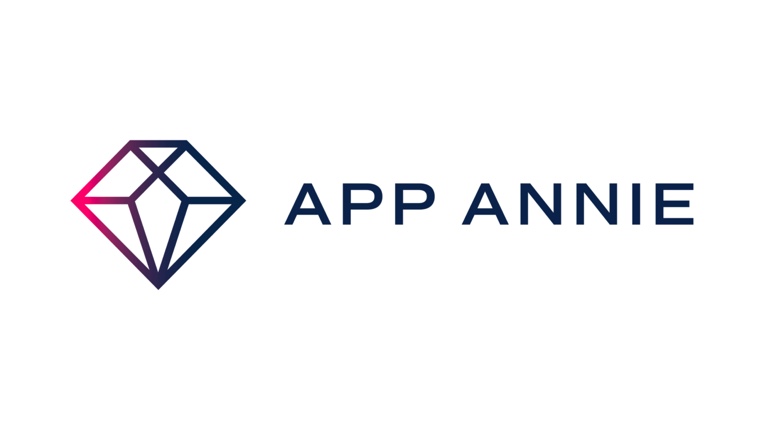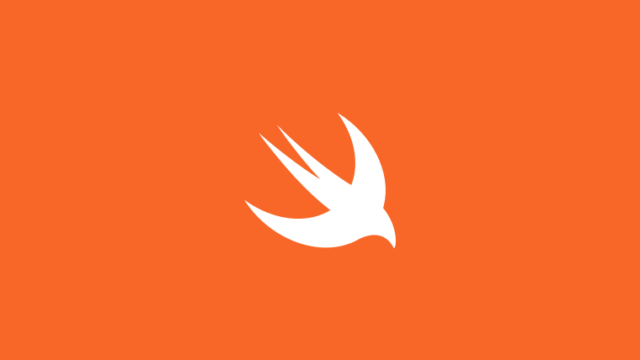アプリの開発を終えリリースすると、次はASOですよね。
私はAppAnnieを使用しているのですが、アカウントの接続に戸惑いましたので、手順を記事にしました。参考にしてみてください。

AppAnnie用のApple IDを作成する
私の場合はなぜか、アプリリリース用のApple IDではAppAnnieの接続でエラーが出てしまいました。
なので、別途AppAnnie用のApple IDを作成し、そちらを接続することでうまくいきました。
まずは、gmailなどのフリーメールでアカウントを作成します。
そして、取得したアドレスでAppAnnie用のApple IDを作成します。
App Store Connect でAppAnnie用のアカウントを追加する
次に、リリース用のアカウントでApp Store Connectにアクセスしてください。
そして、「ユーザーとアクセス」を選択し、先程取得したApple IDでユーザーを追加します。
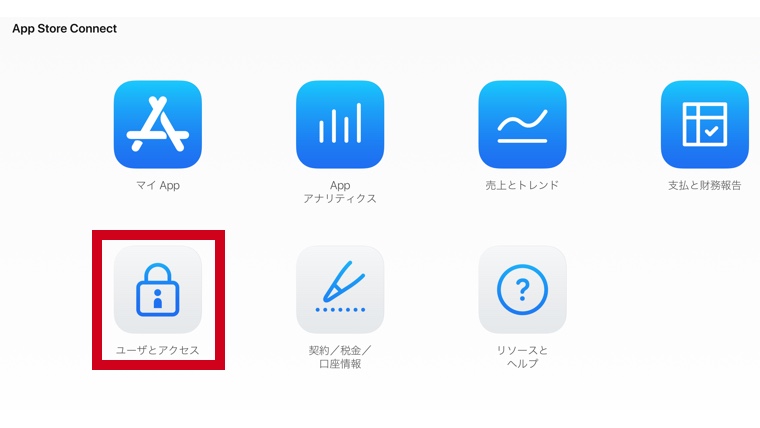
この時、FinanceとSalesの権限を付与します。でないとAppAnnieでデータを取得出来ません。
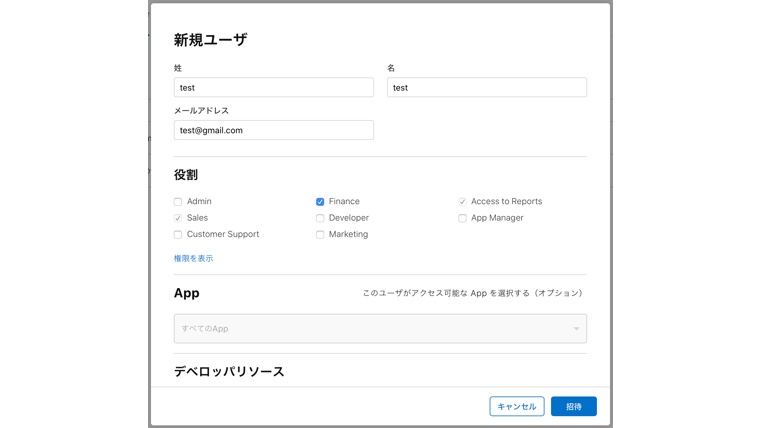
追加されたことを確認します。
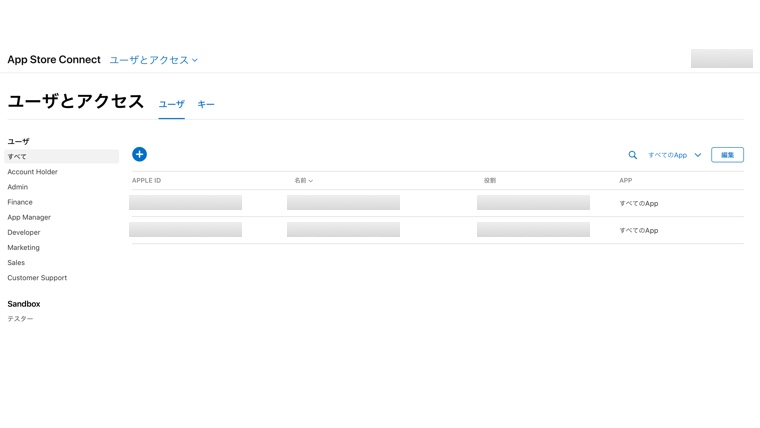
AppAnnie で 先程作成したアカウントを追加する
次にAppAnnieにアクセスします。
AppAnnie画面上部の「アカウントアイコン」から「マイコネクション」をクリックします。
ここで「新しいアカウントを追加 」をクリックし、左上にある「AppStore」のアプリストア接続を選択します。
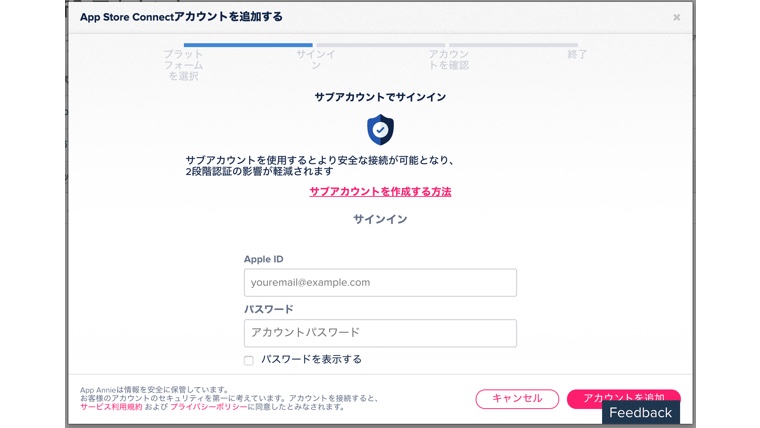
そして、先程作成したApple IDを追加します。
アカウントが追加されると、「アカウントステータス」が「接続中」になります。データを取得し始めますので、しばらくすると、「OK」になります。
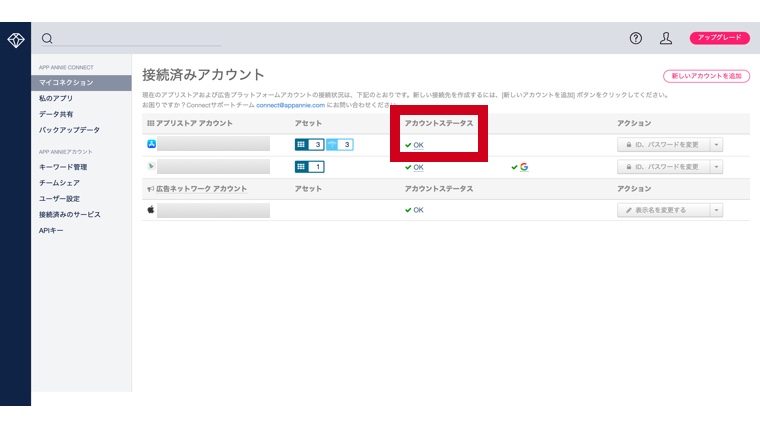
これで、アカウントの追加が完了しました。
ココナラというサービスをご存知ですか?
ココナラは、プログラミングやウェブ制作、デザインなどの専門知識を持つ人たちが、自分のスキルを活かしてサービスを提供する場所です。
初学者の方でも気軽に相談できるため、自分のスキルアップにも最適です。また、自分自身もココナラでサービスを提供することができ、収入を得ることができます。
ぜひ、ココナラに会員登録して、新しい世界を体験してみましょう!
くわしくはこちら